Page 1

CS540A™
Schnurloses Headset-System
Bedienungsanleitung
Page 2
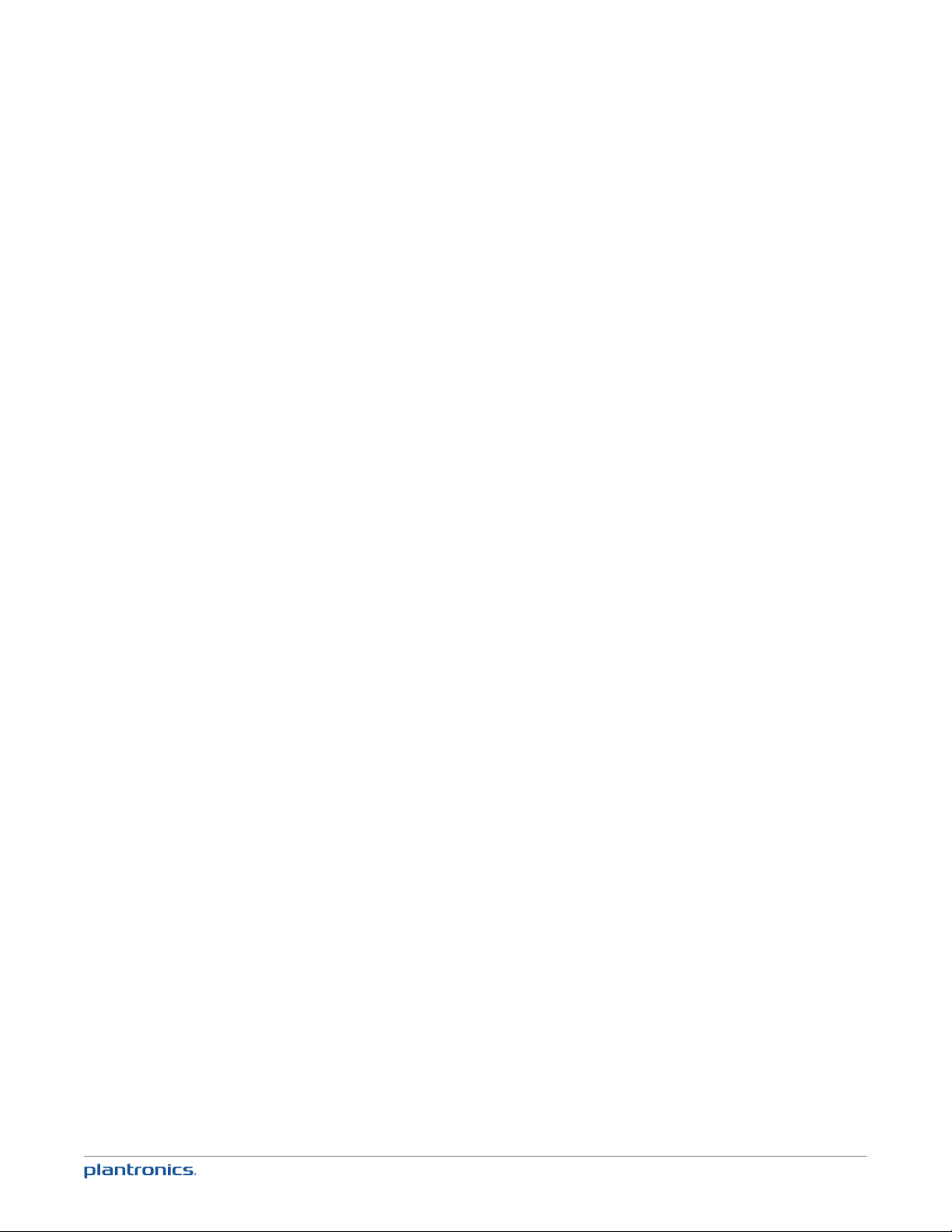
InhaltInhaltInhalt
Willkommen 3
Lieferumfang 4
Grundlagen zu Basisstation und Headset 5
Zubehör 6
Anpassen des Headsets 7
Ändern der Headset-Konfiguration 7
Linker Ohrbügel 7
Kopfbügel 8
Positionierung des Headsets 9
Anschluss Ihres Festnetztelefons 10
Netzanschluss 10
Aufladen des Headsets 10
Anschluss und Konfiguration Ihres Festnetztelefons 11
Festnetztelefon (Standard) 11
Prüfen der Konfiguration und Tätigen eines Testanrufs 12
Festnetztelefon + HL10-Telefonhörer-Lifter (getrennt erhältlich) 13
Festnetztelefon + EHS-Kabel 16
Positionieren der Basisstation 16
Headset 17
Headsets-Regler 17
Sprechzeit 17
Akku 18
Stummschaltung des Headsets beim Telefonieren 18
Anpassen der Headset-Lautstärke 19
Basisstation 20
Telefon-Taste an der Basisstation und Schalter 20
Anmeldetaste 20
Breitband-/Schmalbandschalter 21
Automatische Anrufannahme 21
Tägliche Benutzung 23
Tätigen eines ausgehenden Anrufs 23
Annehmen eines eingehenden Anrufs 23
Konferenzen mit bis zu drei zusätzlichen Headsets 23
Fehlerbehebung 24
Headset- 24
Festnetztelefon 24
2
Page 3
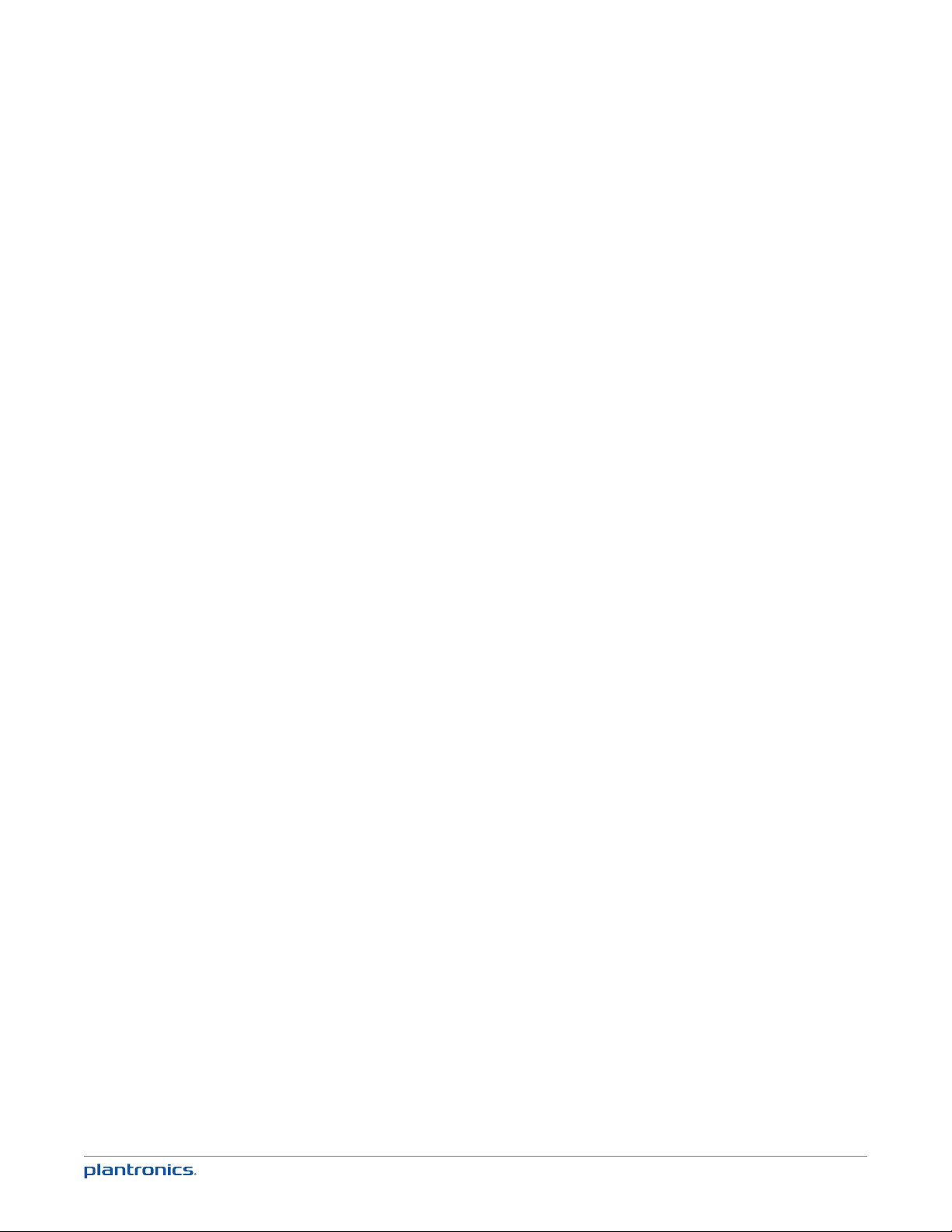
Willkommen
Vielen Dank, dass Sie sich für den Kauf eines Plantronics-Produkts entschieden haben. Diese
Anleitung enthält Hinweise zur Installation und zum Gebrauch des schnurlosen Headset-Systems
CS540A.
Die Broschüre Wichtige Sicherheitshinweise enthält wichtige Sicherheitsinformationen, die Sie
vor der Installation oder Verwendung des Produkts beachten sollten.
3
Page 4

Lieferumfang
Headset mit vorinstalliertem Akku,
Ohrstöpsel und Ohrbügel
Stromquelle
Kopfbügel
Netzteil
Trageanleitungskarte
Ohrstöpsel und Ohrbügel in anderen Größen
Telefonschnittstellenkabel
4
Page 5
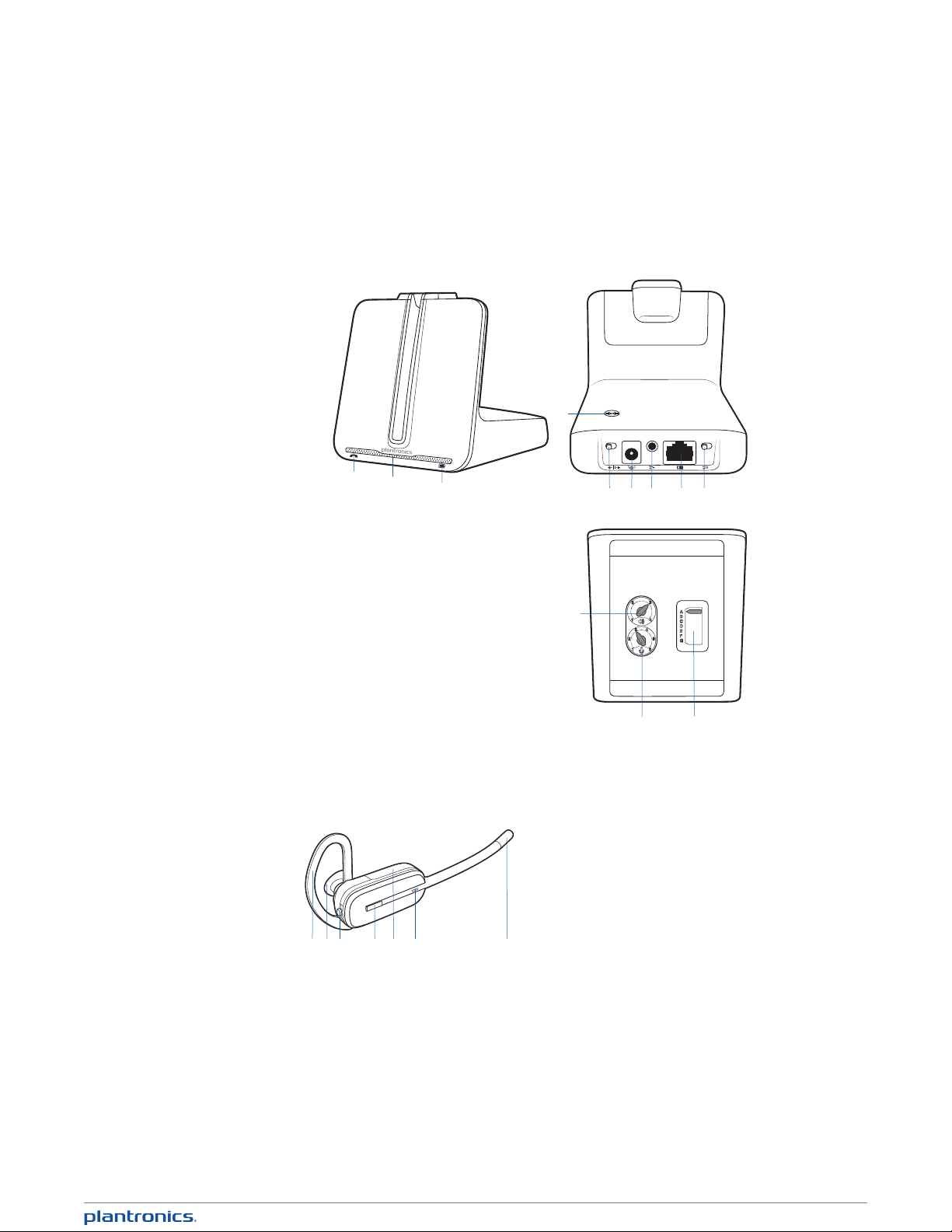
Grundlagen zu Basisstation und Headset
Basisstation-Überblick
VORDERSEITE
1
2
3
1 Anrufs-/Stummschaltungs-LED
2 Ein-Status-/Anmelde-LED
3 Lade-LED
4 Anmeldetaste
5 Schmalband-/Breitbandschalter
6 Stromanschlussbuchse
7 Telefonhörer-Lifter/EHS-Kabelan-
schlussbuchse
8 Telefonschnittstellenkabelbuchse
9 Schalter für die automatische Anrufannahme
10 Hörlautstärkeregler*
11 Sprechlautstärkeregler*
12 Konfigurationsschalter*
*Für Installationseinstellungen
RÜCKSEITE
4
UNTERSEITE
10
6
5
8 9
7
11
12
Headset-Überblick
2
1
3
4 5
6
1 Ohrbügel
2 Ohrstöpsel
3 Lautstärke-/Stummschaltungstaste
4 Gesprächstaste
5 Akkufach-Abdeckung
6 Headset-LED
7 Mikrofon
5
7
Page 6

Zubehör
1
2
3
1 Hinter-Kopf-Bügel Äußerst leichte und bequeme Tragealternative.
2 Electronic Hook Switch-Kabel (EHS) Hebt den Telefonhörer Ihres Festnetztelefons elektro-
nisch ab. Ermöglicht die Gesprächsannahme/-beendigung mit Ihrem Headset.
3 HL10™-Telefonhörer-Lifter Hebt den Telefonhörer automatisch ab und legt ihn wieder in die
Festnetzstation. Ermöglicht die Gesprächsannahme/-beendigung mit Ihrem Headset.
6
Page 7
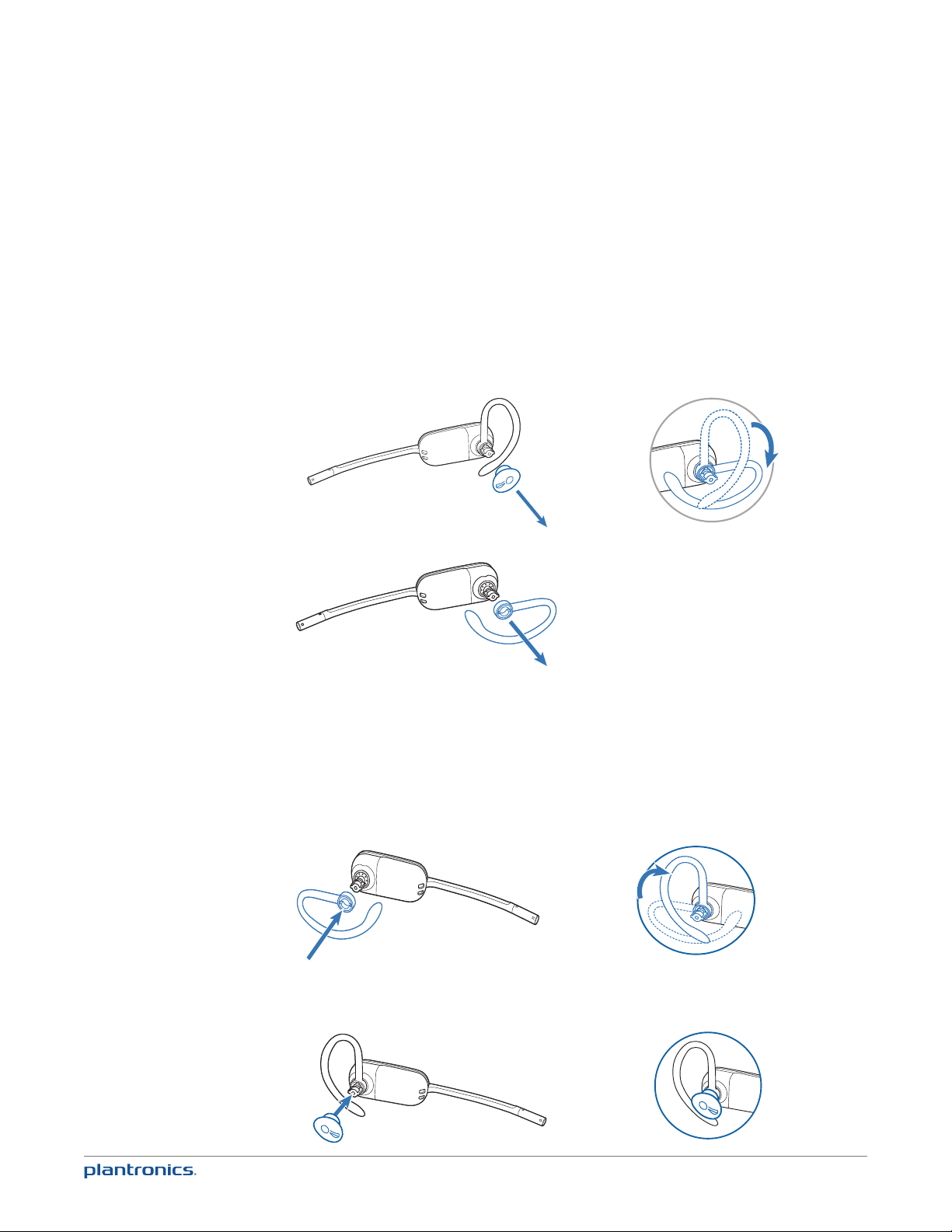
Anpassen des Headsets
90º
90º
90º
90º
Ihr Headset wird in der Tragevariante für das rechte Ohr sowie einem
vorinstallierten kleinen Ohrstöpsel und einem mittelgroßen Ohrbügel geliefert.
Sie können Ihr Headset auch für das linke Ohr konfigurieren, Ohrstöpsel und
Ohrbügel in einer anderen Größe oder den Kopfbügel anbringen.
Ändern der Headset-Konfiguration
1 Ziehen Sie den Ohrstöpsel vorsichtig vom Headset. Drehen Sie den Ohrbügel um 90° nach unten.
HINWEIS Beim nach unten Drehen des Ohrbügels werden Sie einen Widerstand feststellen; das ist
normal.
2 Entfernen Sie den Ohrbügel vom Headset.
90º
3 Um das Headset am rechten Ohr mit einem Ohrbügel oder Ohrstöpsel in einer anderen Größe zu
tragen, wählen Sie die gewünschte Größe aus und bringen Sie die Teile in umgekehrter Reihenfolge
wie angezeigt an. Achten Sie darauf, dass die Kerbe am Ohrstöpsel in Richtung des Mikrofons zeigt.
Linker Ohrbügel
1 Wählen Sie die Ohrbügelgröße aus, die Ihnen am besten passt. Passen Sie den Ohrbügel wie
abgebildet an und bringen Sie ihn am Headset an. Achten Sie darauf, dass der Ohrbügel flach
am Headset anliegt und drehen Sie den Ohrbügel um 90° nach oben.
2 Wählen Sie die Ohrstöpselgröße aus, die Ihnen am besten passt. Richten Sie den Ohrstöpsel
wie abgebildet aus. Die Kerbe muss in Richtung des Mikrofons zeigen. Drücken Sie ihn fest.
7
Page 8
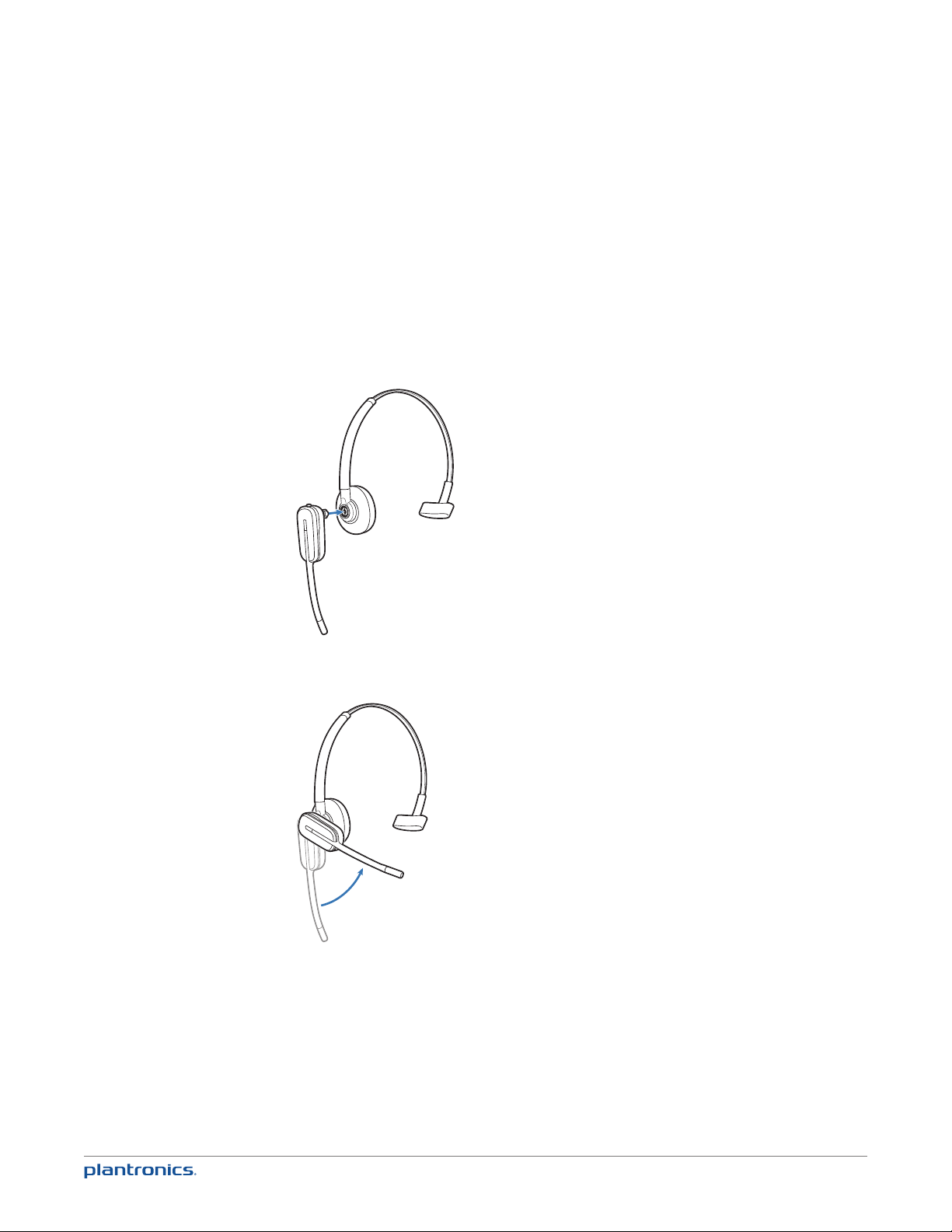
Kopfbügel
Das Headset kann links oder rechts getragen werden.
HINWEIS Entfernen Sie vor Installation des Kopfbügels den Ohrstöpsel und den Ohrbügel vom
Headset.
1 Richten Sie den Kopfbügel so aus, dass das Headset wie abgebildet angebracht werden kann
und bringen Sie den Kopfbügel am Headset an.
2 Drehen Sie das Headset nach oben.
3 Um das Headset optimal zu positionieren, drücken Sie es nach innen, so dass sich das Mikrofon
nahe am Mundwinkel befindet.
8
Page 9

Positionierung des Headsets
Wenn Sie das Headset aufsetzen, muss sich das Mikrofon so nahe wie möglich an Ihrer Wange
befinden, ohne diese zu berühren. Sie können die Position des Headsets optimieren, indem Sie
die verstellbaren Ohrkissen und dadurch das Mikrofon anpassen.
1 Setzen Sie das Headset auf und schieben Sie es hinter Ihr Ohr. Stecken Sie anschließend den
Ohrstöpsel ein.
2 Halten Sie das Headset an der Basis fest, drücken Sie es nach innen und nach hinten. So können
Sie mithilfe des verstellbaren Ohrkissens das Mikrofon näher zu Ihrem Mund bringen. Wenn
sich die Basis des Headsets nach hinten bewegt, spüren Sie leichte Klicks, bis sich das Mikrofon
nahe an Ihrer Wange befindet.
9
Page 10

Anschluss Ihres Festnetztelefons
In diesem Abschnitt wird beschrieben, wie Sie die Basisstation mit Ihrem
Festnetztelefon verbinden.
Netzanschluss
Stecken Sie ein Ende des Netzteils in die Stromanschlussbuchse auf der Rückseite der
Basisstation und das andere Ende in eine Steckdose. Die Netz-LED leuchtet weiß.
=
20.
Aufladen des Headsets
Setzen Sie das Headset in die Ladestation ein. Die Lade-LED an der Basisstation blinkt beim
Laden grün und leuchtet grün auf, sobald das Headset voll aufgeladen ist. Laden Sie das Gerät
mindestens 20Minuten vor der ersten Anwendung. Es dauert 3Stunden, bis es vollständig
aufgeladen ist.
HINWEIS: Dieses Headset verfügt über einen austauschbaren Akku. Verwenden Sie ausschließlich
den von Plantronics mitgelieferten Akku-Typ.
1010 1010
Page 11

Anschluss und Konfiguration Ihres Festnetztelefons
Für den Anschluss des CS540A an Ihr Festnetztelefon gibt es drei Einstellungsoptionen. Wählen
Sie eine der folgenden Optionen aus und fahren Sie fort.
• Festnetztelefon (Standard)
• Festnetztelefon+ HL10-Telefonhörer-Lifter (getrennt erhältlich)
• Festnetztelefon+ EHS Kabel (getrennt erhältlich)
HINWEIS Wenn Sie ein Standard-Festnetztelefon oder ein Festnetztelefon mit HL10-Telefonhörer-
Lifter verwenden, lesen Sie unten weiter. Wenn Sie ein Festnetztelefon mit einem EHS-Kabel
verwenden, lesen Sie den Abschnitt Festnetztelefon + EHS-Kabel dieser Bedienungsanleitung.
Weitere Informationen zur Installation finden Sie in der Kurzanleitung – EHS, die mit Ihrem EHS-
Kabel geliefert wurde, oder unter plantronics.com/accessories.
Festnetztelefon (Standard)
1 Stecken Sie ein Ende des Telefonschnittstellenkabels auf der Rückseite der Basisstation ein.
2 Trennen Sie das Spiralkabel des Telefonhörers vom Festnetztelefon und verbinden Sie es mit
der Anschlussbuchse des Telefonschnittstellenkabels.
3 Stecken Sie das verbleibende Ende des Telefonschnittstellenkabels in den freien Telefonhörer-
Anschluss am Festnetztelefon.
HINWEIS Der Hörer Ihres Festnetztelefons funktioniert immer noch; er ist nur anders
angeschlossen.
VERWENDUNG
HINWEIS: Falls Ihr Telefon über einen bereits eingebauten Headset-Anschluss verfügt, sollten Sie
diesen nur benutzen, wenn Sie den HL10-Telefonhörer-Lifter nicht einsetzen möchten. Bei dieser
Konfiguration müssen Sie sowohl die Headset-Taste Ihres Telefons als auch die Gesprächstaste des
Headsets drücken, um Anrufe anzunehmen oder zu beenden.
1111
Page 12

Prüfen der Konfiguration und Tätigen eines Testanrufs
1 Falls Ihr Festnetztelefon über eine Lautstärkeregelung verfügt, stellen Sie diese auf eine mittlere
Lautstärke ein.
2 Prüfen Sie unten an Ihrer Basisstation, ob die Standardeinstellungen korrekt sind. Stellen Sie
außerdem die Lautstärke Ihres Festnetztelefons ein.
Hörlautstärkeregler ( ) = 3 und Sprechlautstärkeregler ( ) = 3
Konfigurationsschalter = A
Festnetztelefonlautstärke = mittel
3 Heben Sie den Hörer von der Festnetzstation ab.
4 Drücken Sie die Gesprächstaste am Headset, während Sie das Headset tragen.
5 Falls Sie kein Freizeichen hören, passen Sie den Konfigurationsschalter (A-G) an, bis Sie es
hören.
HINWEIS Bei den meisten Telefonen klingen diese Werkseinstellungen am besten.
6 Tätigen Sie einen Testanruf vom Festnetztelefon aus. Nehmen Sie bei Bedarf mithilfe der
Lautstärkeregelung des Headsets eine Feinabstimmung vor. Sie können auch die Sprech- und
Hörlautstärke des Festnetztelefons unten an der Basisstation einstellen.
1212
Page 13

Festnetztelefon + HL10-Telefonhörer-Lifter (getrennt erhältlich)
HINWEIS Befolgen Sie erst die Schritte oben für das Festnetztelefon (Standard).
1 Drücken Sie das Stromkabel des Telefonhörer-Lifters vorsichtig in die Buchse des Telefonhörer-
Lifters.
VERWENDUNG
2 Schieben Sie, während Sie Ihr Headset tragen, den Arm des Telefonhörer-Lifters unter den
Telefonhörer, bis die Lifter-Basis das Telefon seitlich berührt.
3 Schieben Sie den Telefonhörer-Lifter nach oben, bis er beinahe das Hörstück des Telefonhörers
berührt.
4 Drücken Sie die Gesprächstaste Ihres Headsets, um den Telefonhörer-Lifter zu aktivieren.
5 Wenn Sie ein Freizeichen hören, ist die Höhe des Telefonhörer-Lifters richtig eingestellt und
benötigt keine weitere Anpassung.
6 Entfernen Sie die Schutzstreifen von den drei Klebestreifen an der Unterseite des Telefonhörer-
Lifters.
7 Bringen Sie den Lifter vorsichtig auf dem Festnetztelefon in der vorher bestimmten Position an.
1313 1313
Page 14

8 Drücken Sie ihn kurz an und kleben Sie ihn somit fest.
Kein Freizeichen
1 Falls Sie kein Freizeichen hören, bringen Sie den Höhenschalter des Telefonhörer-Lifters in die
nächst höhere Position.
2 Wiederholen Sie die Schritte 2 bis 5 oben falls nötig, bis Sie ein Freizeichen hören.
3 Sobald Sie ein Freizeichen hören, befestigen Sie den Telefonhörer-Lifter wie in den Schritten 6
bis 8 beschrieben.
Zubehör (wenn erforderlich)
Verwenden Sie einen Verlängerungsarm, wenn der Telefonhörer-Lifter zum Ab- und Auflegen
des Telefonhörers zusätzliche Stabilität benötigt.
1414 1414
Page 15

Verlängerungsarm
1 Bringen Sie den Verlängerungsarm am Telefonhörer-Lifter an.
2 Stabilisatoren können rechts und links angebracht werden. Platzieren Sie die Stabilisatoren am
Hörer so, dass Sie das Telefon gut erreichen können.
2
1
2
Klingelton-Mikrofon
Verwenden Sie das Klingelton-Mikrofon nur, wenn sich der Telefonlautsprecher nicht direkt unter
dem Telefonhörer befindet.
1 Entfernen Sie die Abdeckung der Buchse für das Klingelton-Mikrofon auf der Rückseite des
Hörers.
2 Schließen Sie den Stecker des Klingelton-Mikrofons an.
3 Positionieren Sie das Klingelton-Mikrofon über dem Telefonlautsprecher. Befestigen Sie es mit
Klebeband.
1
2
3
Nur bei Nortel-Telefonen
1515 1515
Page 16

Festnetztelefon + EHS-Kabel
1 Stecken Sie ein Ende des EHS-Kabels in die Basisstation und das andere in das Festnetztelefon
ein, wie in der „Kurzanleitung– EHS-Adapter“ beschrieben.
HINWEIS Weitere Informationen zur Installation finden Sie in der Kurzanleitung– EHS, die mit
Ihrem EHS-Kabel geliefert wurde, oder unter plantronics.com/accessories.
Positionieren der Basisstation
Der empfohlene Mindestabstand zwischen Festnetztelefon und Basisstation beträgt ca. 15cm.
Der empfohlene Mindestabstand zwischen Basisstation und Computer beträgt ca. 30cm. Eine
falsche Positionierung kann zu Störgeräuschen und Interferenzen führen.
30cm
15cm
1616
Page 17

Ihr Headset
Lesen Sie diesen Abschnitt, nachdem Sie Ihr Headset konfiguriert und Ihr
Festnetztelefon angeschlossen haben. Hier erfahren Sie mehr über die
Funktionen des Headsets, die Bedienung und vieles mehr.
Headsets-Regler
321
1 Lautstärke-/Stummschaltungs-
taste
Lautstärke erhöhen
Lautstärke verringern
Stummschaltung/Aufhebung der
Stummschaltung
2 Gesprächstaste
Anruf tätigen,
entgegennehmen, beenden
3 Headset-LED Blinkt bei Verwendung weiß.
In dieser Tabelle werden die Lautstärkeregler beschrieben, wenn Sie das
Headset rechts tragen. Die Lautstärkeregler sind vertauscht, wenn Sie das
Headset links tragen.
Drücken Sie die Taste zum Erhöhen der Lautstärke.
Drücken Sie die Taste zum Verringern der Lautstärke.
Drücken Sie die Lautstärke-/Stummschaltungstaste, um das Headset
stummzuschalten bzw. die Stummschaltung aufzuheben.
Drücken Sie kurz die Gesprächstaste.
WICHTIG Verwenden Sie zu Ihrer eigenen Sicherheit Kopfhörer/Headsets nicht über
längere Zeit mit hoher Lautstärke. Dies kann zu Gehörschäden führen. Stellen Sie den Ton
immer auf gemäßigte Lautstärke ein. Weitere Informationen zu Headsets und zum Schutz
des Gehörs finden Sie unter: www.plantronics.de/healthandsafety.
Sprechzeit
Das vollständig aufgeladene CS540A bietet bis zu 6 Stunden Sprechzeit. Die Sprechzeit ist
kürzer, wenn das Gerät im Breitbandmodus betrieben oder das Headset durchgängig in großer
Entfernung von der Basisstation benutzt wird.
1717 1717
Page 18

Akku
Dieses Produkt verfügt über einen austauschbaren Akku. Stellen Sie sicher, dass Ersatzakkus
den hohen Qualitätsstandards von Plantronics entsprechen und optimale Leistung bieten.
Verwenden Sie deshalb nur Ersatzakkus von Plantronics.
Warnung bei niedrigem Akkustand
Wenn Sie gerade telefonieren und der Headset-Akku fast leer ist, weist ein sich alle
15Sekunden wiederholender tiefer Ton auf einen niedrigen Akkustand hin. Laden Sie das
Headset umgehend auf.
Wenn Sie gerade kein Gespräch führen, signalisieren drei tiefe Töne nach Drücken der
Gesprächstaste einen kritischen Akkustand. Laden Sie das Headset umgehend auf.
Austauschen des Akkus
Wenn Sie nach langer Nutzung feststellen, dass ein voll aufgeladener Akku nicht mehr lang
genug hält, können Sie ihn auswechseln.
1 Schieben Sie die Akkufach-Abdeckung nach unten und entfernen Sie sie vom Headset.
2 Ziehen Sie den Akku mit Daumen und Zeigefinger aus dem Halterungsclip.
3 Fassen Sie den Akkustecker mit Daumen und Zeigefinger und trennen Sie den Stecker und den
Akku vom Headset.
4 Installieren Sie den neuen Akku, indem Sie die Schritte in umgekehrter Reihenfolge
durchführen.
Stummschaltung des Headsets beim Telefonieren
Drücken Sie die Lautstärketaste, um einen Anruf stummzuschalten bzw. die Stummschaltung
aufzuheben.
Ist die Stummschaltung aktiviert, leuchtet die Anrufs-/Stummschaltungs-LED an der Basisstation
rot und Sie hören drei hohe Töne (Sie können Ihren Gesprächspartner jedoch noch hören).
1818
Page 19

Anpassen der Headset-Lautstärke
Nehmen Sie eine Feinabstimmung der Headset-Lautstärke vor, indem Sie die Lautstärketaste
zur Erhöhung der Lautstärke nach oben bzw. Verringerung der Lautstärke nach unten drücken,
wenn Sie das Headset rechts tragen. Wenn Sie das Headset links tragen, machen Sie es
umgekehrt: Drücken Sie die Lautstärketaste nach unten, um die Lautstärke zu erhöhen und
nach oben, um sie zu verringern.
Über die Lautstärkeregler an der Basisstation lässt sich die eingestellte Lautstärke für das
Festnetztelefon anpassen.
Reichweitenwarnungstöne
Wenn Sie beim Telefonieren den Empfangsbereich verlassen, hören Sie drei tiefe Töne. Sobald
Sie wieder in Reichweite sind, ertönt ein mittelhoher Ton.
Wenn Sie sich nicht im Empfangsbereich bewegen, werden alle aktiven Anrufe unterbrochen.
Sobald Sie sich wieder innerhalb der Reichweite befinden, wird die Verbindung wieder
hergestellt. Sollten Sie sich länger als 5Minuten außerhalb der Reichweite aufhalten, wird das
Gespräch automatisch beendet.
Wenn Sie nicht telefonieren, dabei den Empfangsbereich verlassen und die Gesprächstaste
drücken, hören Sie einen einzelnen Ton sowie drei tiefe Töne, die anzeigen, dass keine
Verbindung hergestellt werden konnte.
1919
Page 20

Ihre Basisstation
Telefon-Taste an der Basisstation und Schalter
1 Anmeldetaste
Das zusammen mit der Basisstation gelieferte Headset ist bei der Basisstation angemeldet
(mit dieser verbunden). Wenn Sie jedoch ein neues Headset verwenden möchten oder die
Anmeldung Ihres aktuellen Headsets erneut vornehmen müssen, können die beiden Geräte
mithilfe der beiden folgenden Methoden miteinander verbunden werden.
1 2 3
Automatische sichere Anmeldung
Wenn das System betriebsbereit ist, wird ein Headset durch Einsetzen automatisch an der
Basisstation angemeldet und dadurch zum Haupt-Headset. Die Ein-Status-LED/Anmelde-LED
blinkt während des Anmeldevorgangs weiß und leuchtet weiß, sobald die neue Anmeldung
erfolgt ist.
Manuelle Over-the-Air-Anmeldung
1 Wenn das System betriebsbereit ist und Ihr Headset sich nicht in der Ladestation befindet,
halten Sie die Anmeldetaste an der Basisstation drei Sekunden gedrückt. Die Leuchtanzeige zur
Anmeldung bzw. die Ein-Status-Leuchtanzeige blinkt weiß.
2 Halten Sie die Taste zum Erhöhen der Lautstärke am Headset drei Sekunden lang gedrückt, bis
die Headset-LED weiß leuchtet. Leuchtet die Ein-Status-LED/Anmelde-LED ausschließlich weiß,
sind Headset und Basisstation miteinander verbunden.
HINWEIS Sollte beim Anmeldevorgang nach zwei Minuten eine Zeitüberschreitung auftreten oder
die Anmeldung fehlschlagen, erlischt die Anzeige zur Anmeldung drei Sekunden lang und leuchtet
danach wieder auf, um den Netzanschluss der Basisstation anzuzeigen. In diesem Fall versuchen Sie
die Anmeldung erneut.
Anmeldung beenden
Befindet sich die Basisstation im Anmeldemodus und Sie möchten die Suche nach einem
Headset beenden, drücken Sie die Anmeldetaste einfach erneut. Die Anmelde-LED an
der Basisstation erlischt drei Sekunden lang und leuchtet danach wieder auf, um den
Netzanschluss der Basisstation anzuzeigen.
2020
Page 21

Ein-Status-LED/Anmelde-LED
Status der Basisstation Ein-Status-LED/Anmelde-LED
Anmeldung des Haupt-Headsets Blinkt weiß
Haupt-Headset an Basisstation angemeldet Weiß
Anmeldung eines Headsets zu einer
Konferenzschaltung
Aktive Konferenzschaltung mit Gast-Headsets Blinkt weiß
Blinkt weiß
2 Breitband-/Schmalbandschalter
Das CS540A verfügt über Breitband-Klangqualität, die Stimmen und Ton einen klaren,
natürlichen Klang verleiht. Falls Ihr Festnetztelefon über eine Breitband-Klangqualität verfügt,
stellen Sie den Breitband-/Schmalbandschalter auf grün für Breitband.
Stellen Sie den Schalter auf rot (Schmalband) für eine längere Lebensdauer des Akkus oder, um
die Anzahl der in einem kleinen Bereich einsetzbaren Systeme zu erhöhen.
3 Automatische Anrufannahme
Die automatische Anrufannahme erspart eine Tastenbetätigung, um die Funkverbindung
zwischen Headset und Basisstation herzustellen. Ist die automatische Anrufannahme auf
rot eingestellt, müssen Sie die Gesprächstaste am Headset drücken, um eingehende Anrufe
entgegenzunehmen.
2121
Page 22

Ist die automatische Anrufannahme auf grün eingestellt, können Sie einen Anruf einfach
annehmen, indem Sie das Headset aus der Basisstation nehmen.
HINWEIS Die automatische Anrufannahme/-beendigung erfordert die Verwendung eines EHS-
Kabels oder HL10-Telefonhörer-Lifters. Unter
plantronics.com/accessories finden Sie weitere Informationen.
2222
Page 23

Tägliche Benutzung
Tätigen eines ausgehenden Anrufs
1 Drücken Sie beim Tragen Ihres Headsets die Gesprächstaste am Headset.
2 Nehmen Sie den Telefonhörer ab. Es ist ein Freizeichen zu hören.
HINWEIS Dieser Schritt erfolgt automatisch, wenn Sie einen Telefonhörer-Lifter oder ein EHS-
Kabel verwenden. Weiteres Zubehör finden Sie unter plantronics.com/accessories.
3 Wählen Sie die Nummer mit dem Festnetztelefon.
4 Drücken Sie, um den Anruf zu beenden, auf die Gesprächstaste am Headset und legen Sie
anschließend den Hörer auf.
Annehmen eines eingehenden Anrufs
1 Drücken Sie beim Tragen Ihres Headsets die Gesprächstaste am Headset.
2 Heben Sie den Telefonhörer ab und sprechen Sie mit Ihrem Anrufer.
HINWEIS Dieser Schritt erfolgt automatisch, wenn Sie einen Telefonhörer-Lifter oder ein EHS-
Kabel verwenden. Weiteres Zubehör finden Sie unter plantronics.com/accessories.
3 Drücken Sie, um den Anruf zu beenden, auf die Gesprächstaste am Headset und legen Sie
anschließend den Hörer auf.
Konferenzen mit bis zu drei zusätzlichen Headsets
Sie können bis zu drei weitere Headsets zu einer laufenden Konferenzschaltung hinzufügen.
Konferenzschaltungen beitreten
Setzen Sie, während die Basisstation über eine aktive Verbindung (Anruf) verfügt, das Gast-Headset
in die Ladestation des Hauptbenutzers (dadurch wird das Headset mit der Basisstation verbunden).
Sobald die Anmelde-LED an der Basisstation aufhört, weiß zu blinken und weiß bleibt, hört der
Benutzer des Haupt-Headsets einen Ton, der anzeigt, dass ein Gast der Konferenzschaltung
beitreten möchte. Drücken Sie die Gesprächstaste des Hauptbenutzers, um das Gast-Headset
innerhalb von zehn Sekunden anzunehmen. Anderenfalls wird die Beitrittsanfrage beendet und der
Gast hört einen Fehlerton in seinem Headset.
Um ein Gast-Headset zu verbinden, das nicht dem Modell des Haupt-Headsets entspricht,
drücken Sie die Anmeldetaste an der Basisstation, während die Basisstation über eine aktive
Verbindung verfügt. Drücken Sie danach so lange die Taste zur Erhöhung der Lautstärke am
Gast-Headset bis die Leuchtanzeige aufleuchtet. Sobald die Anmelde-LED an der Basisstation
aufhört, weiß zu blinken und weiß bleibt, ertönt die Anfrage auf einen Beitritt im Haupt-Headset
und der Hauptbenutzer muss die Gesprächstaste innerhalb von zehn Sekunden drücken, um
den Gast anzunehmen.
Konferenzschaltung beenden
Gast-Headsets können an mehreren Konferenzschaltungen als Gäste teilnehmen. Drücken Sie
zum Entfernen eines Gast-Headsets die Anruftaste des Gast-Headsets oder schließen Sie das
Headset des Hauptbenutzers an die Ladestation an. Im Haupt-Headset ertönt immer dann ein
einzelner Ton, wenn einer der Gäste die Konferenzschaltung verlässt.
2323
Page 24

Fehlerbehebung
Headset-
Mein Headset ist nicht
stabil.
Die Sprechzeit ist auch
nach vollständiger
Aufladung des Akkus
deutlich kürzer.
Festnetztelefon
Ich kann kein Freizeichen
im Headset hören.
Ich höre statische
Geräusche.
Wenn Sie das Headset aufsetzen, muss sich das Mikrofon so nahe wie
möglich an Ihrer Wange befinden, ohne diese zu berühren. Sie können die
Position des Headsets optimieren, indem Sie die verstellbaren Ohrkissen und
dadurch das Mikrofon anpassen. Siehe Positionierung des Headsets.
Die Akkus unterliegen dem Memory-Effekt. Informationen zur Bestellung
eines Ersatzakkus erhalten Sie beim Plantronics Kundenservice in
Deutschland unter der Rufnummer 0800 9323 400, in Österreich unter
0800 242 500 und in der Schweiz unter 0800 932 340. Sie können uns
auch unter plantronics.de/support kontaktieren.
Vergewissern Sie sich, dass das Headset aufgeladen ist.
Vergewissern Sie sich, dass das Headset an der Basisstation angemeldet ist.
Siehe Anmeldetaste.
Drücken Sie die Gesprächstaste an Ihrem Headset.
Vergewissern Sie sich bei Nutzung eines Telefonhörer-Lifters, dass dieser den
Telefonhörer hoch genug anhebt, um die Hörergabel betätigen zu können.
Stellen Sie ihn ggf. höher ein.
Passen Sie den Konfigurationsschalter an der Basisstation so lange an, bis
ein Freizeichen zu hören ist.
Nehmen Sie eine Feinabstimmung der Hörlautstärke am Headset vor.
Wenn die Lautstärke immer noch zu niedrig ist, passen Sie den
Lautstärkeregler an der Basisstation entsprechend an.
Vergewissern Sie sich, dass der Abstand zwischen Basisstation und PC
mindestens 30cm, der zwischen Basisstation und Telefon mindestens
15cm beträgt. Sie hören möglicherweise statische Geräusche, wenn Sie sich
mit Ihrem Headset am Rand der Reichweite befinden; gehen Sie näher zur
Basisstation.
Der Ton ist verzerrt. Stellen Sie den Sprech- oder Hörlautstärkeregler an der Basisstation
niedriger ein. Bei den meisten Telefonen ist Stellung3 optimal.
Wenn Ihr Festnetztelefon über einen Lautstärkeregler verfügt, verringern Sie
die Lautstärke solange, bis die Verzerrung nicht mehr zu hören ist.
Wenn der Klang immer noch verzerrt ist, stellen Sie die Headset-
Lautstärkeregelung auf einen niedrigeren Wert ein. Sie können die
Hörlautstärke auch mithilfe des Lautstärkereglers an der Basisstation
verringern.
Vergewissern Sie sich, dass der Abstand zwischen Basisstation und PC
mindestens 30cm, der zwischen Basisstation und Telefon mindestens 15cm
beträgt.
Ich höre über das Headset
ein Echo.
2424
Stellen Sie den Hör- und Sprechlautstärkeregler an der Basisstation niedriger
ein. Bei den meisten Telefonen ist Stellung3 optimal.
Wenn die Audiolautstärke in dieser Stellung zu gering ist, stellen Sie die
Headset-Lautstärkeregelung auf einen höheren Wert ein.
Wenn Ihre Sprechlautstärke in dieser Stellung für Ihren Gesprächspartner zu
niedrig ist, bringen Sie das Headset so an, dass sich das Mikrofon so dicht
wie möglich an ihrem Mund befindet.
Stellen Sie den Konfigurationsschalter ein. Die am häufigsten verwendete
Stellung ist „A“ (Standardeinstellung).
Page 25

Meine Gesprächspartner
hören im Hintergrund
Geräusche.
Vergrößern Sie den Abstand zwischen Basisstation und Telefon.
Falls das Netzteil der Basisstation über eine Mehrfachsteckdose
angeschlossen ist, stecken Sie es direkt in die Steckdose an der Wand.
Der Telefonhörer-Lifter
wurde installiert, der
Hörer wird aber nicht
abgehoben.
Stellen Sie sicher, dass das Kabel des Telefonhörer-Lifters fest mit der
entsprechenden Buchse an der Basisstation verbunden ist.
2525
Page 26

Congratulations!
The product you have just purchased carries the TCO Certified Headsets 2 label. This means that your headset is designed and
manufactured according to some of the strictest performance and environmental criteria in the world. The manufacturer of this
headset has selected it to be certified to TCO Certified Headsets 2 as a sign of usability, high performance and reduced impact
Products certified to TCO Certified Headsets 2 are specifically designed for limiting the risk for hearing impairment. The headsets have acoustic limit
protection to protect the user from sudden “sound-spikes” caused by interference on the telephone lines.
Other features of TCO Certified Headsets 2:
Ergonomics
•Volumecontrol,individualadjustmentandadaptation,replaceablepartsandqualitydurability.
Energy
•Lowenergyconsumptiononthechargingstation.
Emissionen/Strahlung
•LowSARvalue.Lowelectromagneticeldssurroundingthecharger.
Ecology
•Productisdesignedforrecycling.ManufacturermusthaveacertiedenvironmentalmanagementsystemsuchasEMASorISO14001
•Restrictionson
o Chlorinated and brominated flame retardants and polymers
o Hazardous heavy metals such as cadmium, mercury, hexavalent chromium and lead.
All TCO labelled products are verified and certified by TCO Development, an independent third party labelling organization. For over 20 years,
TCO Development has been at the forefront of moving the design of IT equipment in a more user-friendly direction. Our criteria are developed in
collaboration with an international group of researchers, experts, users and manufacturers. Since the program’s inception, TCO labelled products have
grown in popularity and are now requested by users and IT-manufacturers all over the world.
Full specifications and lists of certified products can be found on our homepage – www.tcodevelopment.com
Avoid touching the contacts at the rear of the unit unnecessarily. If operation is interrupted by a static event, power-cycle the product to restore
normal functions.
on the natural environment.
BENÖTIGEN SIE WEITERE HILFE?
plantronics.de/support.
Plantronics Inc.
Gildenweg 7
50354 Hürth
USA
©2011 PlantronicsInc. Alle Rechte vorbehalten. Der Name Plantronics, das Logo, CS540A und HL10 sind Marken oder eingetragene Marken von Plantronics, Inc.
Alle anderen Markennamen sind Eigentum ihrer jeweiligen Besitzer.
Patente US D635.548; D635.962; EM 001792276-0002; 001792276-0003; Patente angemeldet
85048-04 (07.11)
2626
PlantronicsBV
Southpoint, Building C
Scorpius140
2132 LR Hoofddorp
Niederlande
